Windows 11 累積更新未下載與安裝修復
Windows 傳送累積更新及其穩定的定期功能更新和品質更新。但是,在安裝此累積更新時,您可能已經注意到此更新過程非常緩慢。有時,即使此更新過程也無法將其安裝在您的電腦上。因此,在本文中,我們解決了此問題,並提供了一些可以嘗試解決問題的最快解決方案。
要記住的要點 –
累積更新通常會較大,通常需要更長的時間才能下載並安裝到電腦上。因此,我們建議您在夜間將電腦進行更新過程,並且應該在第二天早上完成。
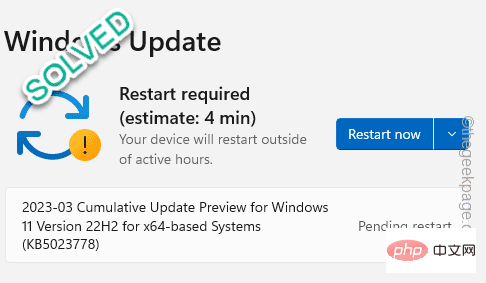
已修復1 –手動下載更新
寫下 KB 編號並手動下載更新。
步驟 1 –按住 ⊞ Win I 鍵。然後,轉到“Windows更新”。
步驟 2 –現在,您將在累積更新旁邊看到一個知識庫編號。記下此數字。
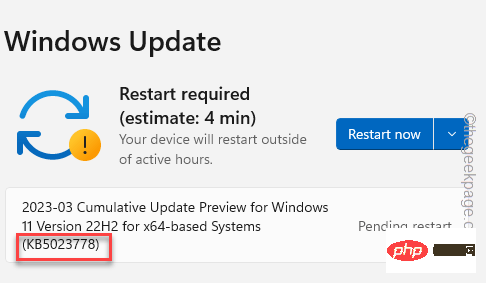
第 3 步 –開啟微軟更新目錄。
第 4 步 –然後,輸入您之前記下的KB編號,然後點擊「搜尋」以搜尋更新。
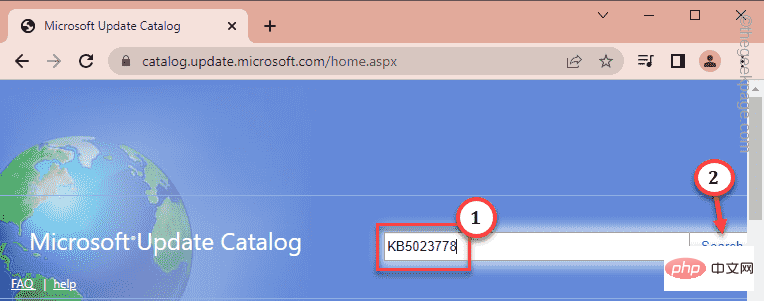
步驟 5 –您將在搜尋結果中看到累積更新。根據您擁有的CPU(x64或基於ARM),點擊「下載」以下載更新。
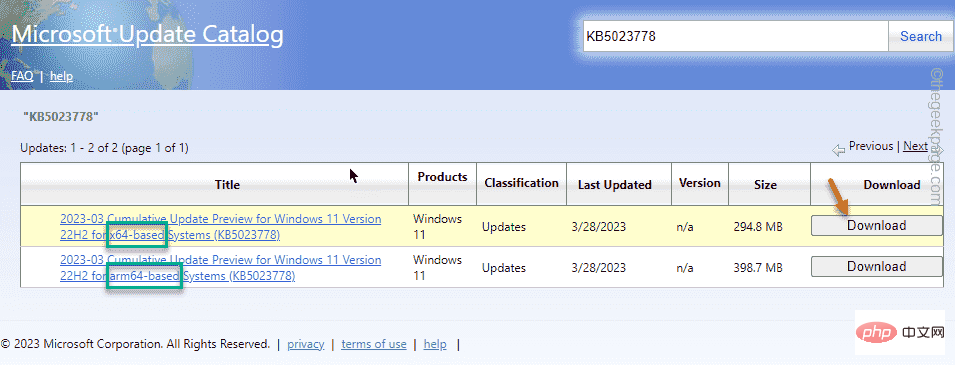
步驟 6 –點擊 .msu 連結進行下載。
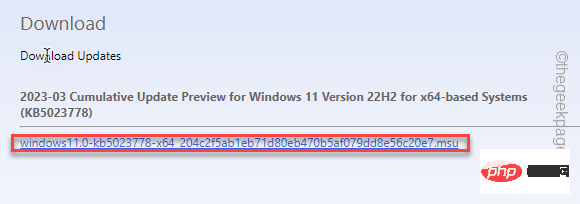
步驟7 –只需執行下載的獨立安裝程式文件,然後按照螢幕上的步驟安裝累積更新。
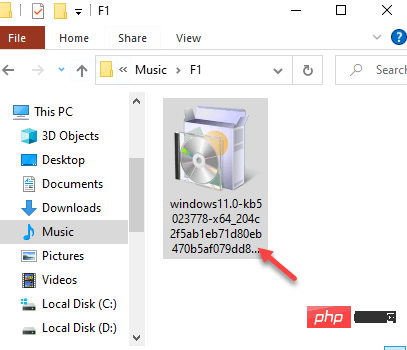
這是針對累積更新所面臨問題的明確修復。
修復2 –重新命名軟體分發資料夾
軟體分發資料夾包含所有下載更新包。重命名它應該會強制Windows更新程序建立一個新的。
您必須停止在背景執行的正在進行的Windows Update進程。
步驟1 –為此,請在搜尋框中輸入「 cmd」。當搜尋結果中出現「命令提示符號」時,按一下「以管理員身分執行」將其開啟。
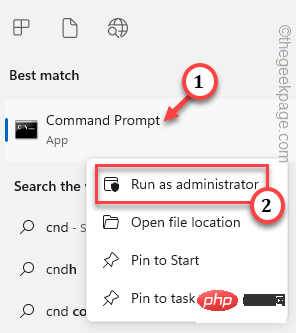
步驟2 –接下來,只需將這三行程式碼一個接一個地複製貼上,然後按Enter鍵運行所有命令。
這將使這些Windows Update服務停止。
net stop bitsnet stop wuauservnet stop cryptsvc
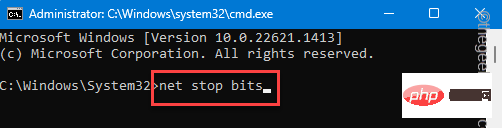
第 3 步 –現在,這是最重要的一步。 從此頁面複製這些行並將它們貼到您的終端上。然後,按一次輸入按鈕。
ren %systemroot%\softwaredistribution softwaredistribution.bakren %systemroot%\system32\catroot2 catroot2.bak
這樣,您可以重新命名軟體分發和Catroot資料夾。

第4 步–現在,複製貼上這些程式碼並按 輸入 恢復那些停止的服務。
net start bitsnet start wuauservnet start cryptsvc
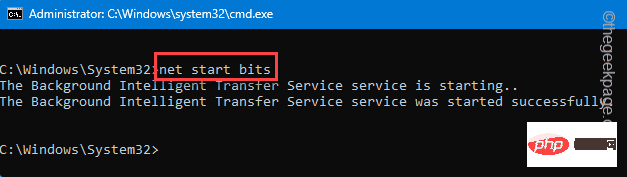
執行所有這些指定的命令後,退出命令提示字元畫面。
最後,是時候在此之後重新啟動電腦了。當 Windows 重新啟動時,請嘗試再次安裝累積更新。讓計算機單獨放置一段時間,然後回到檢查狀態。
當您嘗試執行此操作時,Windows 會自動重新建立一個新的、全新的 SoftwareDistribution 和 Catroot 資料夾。安裝累積更新不會再遇到任何困難。
修復3 –執行Windows更新疑難排解
您可以執行 Windows 更新疑難排解來識別和修正問題。
步驟 1 –啟動設定。同時按 Win E 鍵。現在,轉到“系統”。
步驟 2 –在右側窗格中,您可以找到「疑難排解」。打開它。
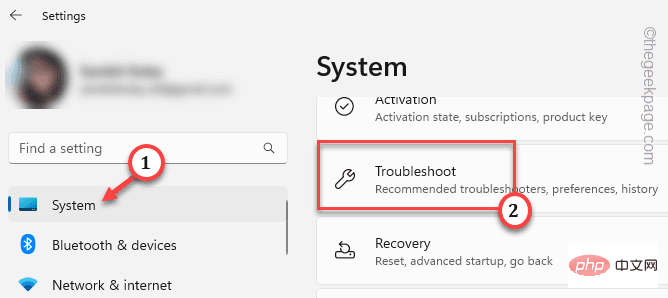
步骤3 –接下来,点击“其他疑难解答”以获取疑难解答的完整列表。
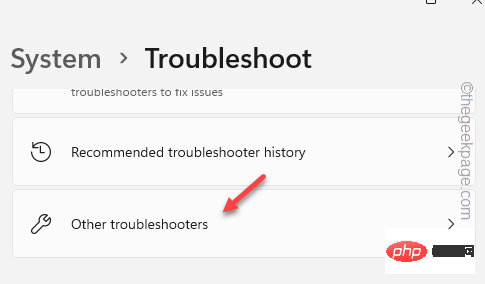
第 4 步 –通过疑难解答的完整列表,查找“Windows 更新”。
步骤 5 –找到后,点击“运行”以运行更新疑难解答。
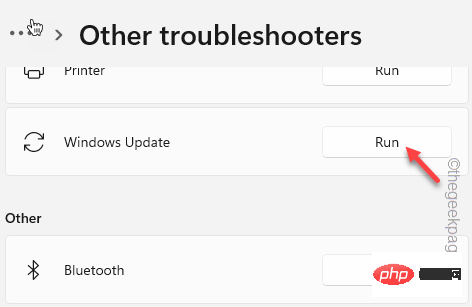
Windows 更新疑难解答将扫描您的计算机以查找任何 Windows 更新问题,并在正当程序中修复它。等待疑难解答缩小搜索范围并修复您面临的累积更新问题。
修复4 –检查Windows驱动器中的存储空间
这是更新系统时非常重要的参数。Windows 需要相当多的可用空间来下载和安装更新。
步骤 1 –检查 Windows 驱动器上的可用空间量。只需同时使用 ⊞ Win+E 键即可。
步骤 2 –转到“这台电脑”。之后,检查 Windows 驱动器上的可用空间量。
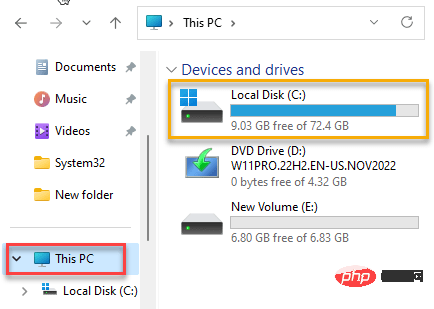
第 3 步 –如果您发现 Windows 驱动程序中没有足够的可用空间,请同时按 Win 键 + R 键。
第 4 步 –然后,写这个。然后,点击 输入.
cleanmgr
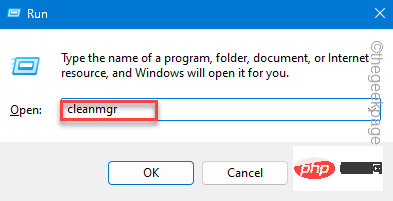
步骤 5 –确保选择Windows驱动器。然后,点击“确定”。
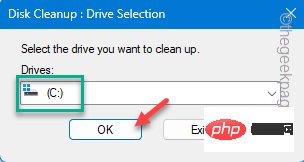
步骤6 –现在,选中所有这些框–
Temporary Internet FilesDirectX Shader CacheDelivery Optimization FilesRecycle Bin
步骤7 –点击“确定”。
步骤8 –磁盘清理将显示警告消息。点击“删除文件”。
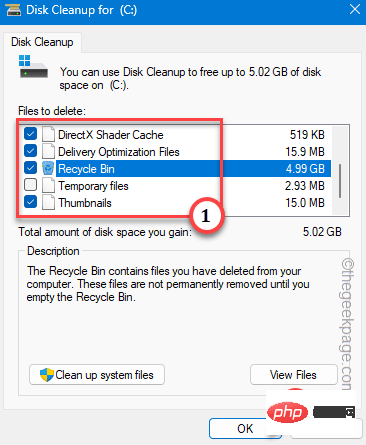
清理 Windows 驱动器后,再次运行 Windows 更新并进行测试。
安装更新不会遇到任何困难。
以上是Windows 11 累積更新未下載與安裝修復的詳細內容。更多資訊請關注PHP中文網其他相關文章!

熱AI工具

Undresser.AI Undress
人工智慧驅動的應用程序,用於創建逼真的裸體照片

AI Clothes Remover
用於從照片中去除衣服的線上人工智慧工具。

Undress AI Tool
免費脫衣圖片

Clothoff.io
AI脫衣器

AI Hentai Generator
免費產生 AI 無盡。

熱門文章

熱工具

記事本++7.3.1
好用且免費的程式碼編輯器

SublimeText3漢化版
中文版,非常好用

禪工作室 13.0.1
強大的PHP整合開發環境

Dreamweaver CS6
視覺化網頁開發工具

SublimeText3 Mac版
神級程式碼編輯軟體(SublimeText3)

熱門話題
 修正 Windows 11 中拒絕存取印表機錯誤的 7 種方法
May 10, 2023 pm 03:43 PM
修正 Windows 11 中拒絕存取印表機錯誤的 7 種方法
May 10, 2023 pm 03:43 PM
將Windows電腦連接到印表機等外部裝置可以讓您更方便地做事。但是,在嘗試從印表機等外部裝置收集電腦時,您可能會遇到幾個問題。用戶抱怨Windows11印表機存取被拒絕錯誤。許多情況可能會導致此問題,包括硬體問題、驅動程式問題等等。因此,本文將討論問題的原因以及如何解決它。 Windows11印表機存取被拒絕錯誤會阻止您使用印表機在電腦上執行任何操作。這表示電腦和印表機之間沒有良好的連接。同樣,印表機錯誤可能導致Windows無法連線到印表機存取被拒絕錯誤0x0000011b。
 如何修復預覽窗格在 Windows 11 中不起作用
Apr 24, 2023 pm 06:46 PM
如何修復預覽窗格在 Windows 11 中不起作用
Apr 24, 2023 pm 06:46 PM
Windows檔案總管隨附的功能之一是預覽窗格,它顯示您選擇的檔案的預覽。這意味著您可以在打開文件之前查看文件的內容。文件資源管理器的預覽窗格為Office相關文件、PDF、文字檔案、圖像和影片等不同類型的文件提供預覽。它通常可以正常工作,但有時文件預覽不可用。最近,許多Windows11用戶提出了檔案總管的預覽窗格不工作並且他們無法查看文件預覽的問題。您是否面臨預覽窗格無法在Windows電腦上執行的問題?然後,繼續閱讀這篇文章。在這裡,我們編制了可以幫助您修復PC上的
 修復:Windows 11、10 中缺少截圖工具通知
May 16, 2023 pm 06:34 PM
修復:Windows 11、10 中缺少截圖工具通知
May 16, 2023 pm 06:34 PM
Snip&Sketch是一款出色的Windows螢幕截圖工具。微軟添加了大量新的很酷的功能和快捷方式,使這個工具對用戶來說幾乎是不可或缺的。但是,您可能在截圖後注意到了一個問題,通知面板中沒有出現預覽通知!有很多原因可能是問題的根源。因此,無需浪費更多時間,只需遵循這些解決方案即可找到快速解決方案。修復1–檢查通知設定您可能已封鎖Snip&Sketch通知設定。 1.您必須打開設定。因此,同時按下Windows鍵+I鍵。 2.現在,從左側窗格轉到「系統」。 3.在右側,點選所有選項
 3種解決Windows 11新增印表機時錯誤740的方法
Apr 22, 2023 pm 12:04 PM
3種解決Windows 11新增印表機時錯誤740的方法
Apr 22, 2023 pm 12:04 PM
無法在Windows11上新增印表機?如果您在將印表機新增至Windows11PC時遇到錯誤740,那麼您並不孤單。它經常讓您想知道,印表機可以與Windows11一起使用嗎?這是一個常見錯誤,訊息顯示為–這不起作用。我們現在無法安裝這台印表機。請稍後再試或聯絡您的網路管理員尋求協助。錯誤:#740。但是,讓您鬆了一口氣,這僅意味著您需要具有所需的管理員權限才能新增印表機。此外,您可能還會看到訊息–請求的操作需要提升:錯誤740。此錯誤會阻止您執行應用程式或存取儲存裝置上的文件
 Ghost Spectre Windows 11 Superlite:下載與安裝指南
May 05, 2023 am 09:10 AM
Ghost Spectre Windows 11 Superlite:下載與安裝指南
May 05, 2023 am 09:10 AM
由於系統需求不足,將作業系統更新到最新的Windows11給許多PC帶來了挑戰。因此,微軟發布了修改版本,GhostSpectreWindows11Superlite,與每台PC相容。因此,我們將討論如何下載和安裝它。同樣,如果您的PC符合Windows11系統需求,您可以進一步閱讀有關取得Windows11自訂ISO的資訊。什麼是幽靈幽靈視窗11? GhostSpectreWindows11是修改版本,稱為LightWindows11。這是因為安裝的
 如何在 Windows 11 中啟用開發者模式
Apr 25, 2023 pm 10:58 PM
如何在 Windows 11 中啟用開發者模式
Apr 25, 2023 pm 10:58 PM
微軟在Windows10旁邊宣布了一項名為開發人員模式的新功能,該功能也存在於Windows11中。這對於所有在WindowsPC上進行軟體開發編碼並希望將其部署到其他裝置上的開發人員來說非常重要。為了改善編碼環境,使用者必須在Windows系統上啟用開發者模式,這使用戶可以從編寫、測試和部署程式碼的增強幫助中受益。使用者必須確保開發人員模式不僅在進行編碼的Windows機器上啟用,而且在部署和測試它的裝置上啟用。如果您是編碼新手並希望充分利用此功能,請繼續閱讀本文,該文章將指導您如何
 修正無法變更Windows 11顯示語言的問題
May 07, 2023 am 10:10 AM
修正無法變更Windows 11顯示語言的問題
May 07, 2023 am 10:10 AM
顯示語言是使用者可以閱讀和查看系統螢幕內容的前端語言。 Windows11會定期發布更新版本,但有時這會導致一些意想不到的事情發生變化。許多Windows用戶已經注意到Windows11系統發生了變化,他們無法更改其顯示語言。他們不確定為什麼會發生這種情況。我們懷疑這可能是由於系統上安裝了最近的Windows版本或已啟用同步設定以記住不同裝置的首選項。如果您在更改顯示語言時遇到此類問題,請不要擔心。在本文中,我們在下面解釋了一些解決方案,這些解決方案將幫助用戶解決此問題並能夠更改顯示語言。修
 Windows 11 無法辨識 Bootrec?應用這個簡單的修復
May 20, 2023 pm 01:50 PM
Windows 11 無法辨識 Bootrec?應用這個簡單的修復
May 20, 2023 pm 01:50 PM
引導磁區是驅動器的關鍵部分,它會在電腦啟動後不久接管。當您遇到問題時,bootrec會為您提供協助。但是,如果在Windows11中無法辨識bootrec,您該怎麼辦?開機磁區包含MBR或主開機記錄,這有助於定位磁碟機上的作業系統並載入它。而且,它的問題可能會阻止您有效或根本無法啟動Windows11。說到問題,許多報告Bootrec/Fixboot訪問被拒絕訊息,我們在單獨的教程中詳細介紹了這個問題。在這種情況下,建議您執行bootrec命令來消除此問題。如果您在運行命令時遇





